文章详情页
windows10系统英文语言怎么修改为中文语言
浏览:264日期:2024-09-14 15:22:22
自己电脑的系统语言默认是英文,看起来非常费劲,因此想要改成中文语言,这该如何操作呢?接下来,小编就向大家分享在Windows10系统中设置中文语言的具体方法。
操作方法01、首先,打开界面可以发现界面为全英文版的。
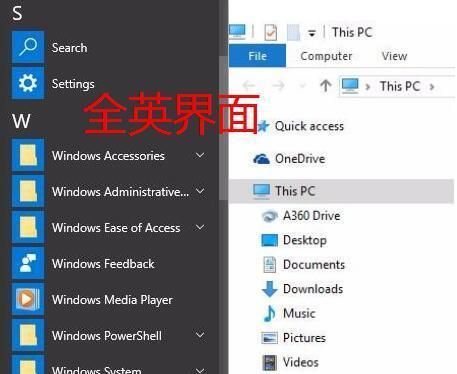
02、点开“开始菜单”,点击“Settings”(齿轮图标)打开设置窗体。
03、在打开的设置(Settings)窗体中,找到“Time & Language”,点击。
04、在打开的“TIME & LANGUAGE”选项卡中找到“Region & language”,点击右侧的“+Add a language”按钮。
05、时,你需要做的是找到“中文(简体)”,并选择“中文(中华人民共和国)”,点击。
06、重启计算机,如图所示,重启后的系统语言就变成熟悉的中文。
标签:
Windows系统
相关文章:
排行榜

 网公网安备
网公网安备